Impor File Datar ke Wizard SQL
Berlaku untuk: SQL Server
Azure SQL Database
Azure SQL Managed Instance
Untuk konten yang terkait dengan Wizard Impor dan Ekspor, lihat Panduan Impor dan Ekspor SQL Server.
Wizard Impor File Datar adalah cara sederhana untuk menyalin data dari file datar (.csv, .txt) ke tabel baru di database Anda. Wizard Impor File Datar mendukung file format yang dipisahkan koma dan lebar tetap. Gambaran umum ini menjelaskan alasan penggunaan panduan ini, cara menemukan panduan ini, dan contoh sederhana untuk diikuti.
Mengapa saya menggunakan wizard ini?
Wizard ini dibuat untuk meningkatkan pengalaman impor saat ini yang memanfaatkan kerangka kerja cerdas yang dikenal sebagai Sintesis Program menggunakan Contoh (PROSE). Untuk pengguna tanpa pengetahuan domain khusus, mengimpor data sering kali dapat menjadi tugas yang kompleks, rawan kesalahan, dan melelahkan. Wizard ini menyederhanakan proses impor sesederhana memilih file input dan nama tabel unik, dan kerangka kerja PROSE menangani sisanya.
PROSE menganalisis pola data dalam file input Anda untuk menyimpulkan nama kolom, jenis, pemisah, dan banyak lagi. Kerangka kerja ini mempelajari struktur file dan melakukan semua kerja keras sehingga pengguna tidak perlu melakukannya.
Prasyarat
Fitur ini tersedia di SQL Server Management Studio (SSMS) v17.3 atau yang lebih baru. Pastikan Anda menggunakan versi terbaru. Anda dapat menemukan versi terbaru di sini.
Memulai
Untuk mengakses Wizard Impor File Datar, ikuti langkah-langkah berikut:
- Buka SQL Server Management Studio.
- Sambungkan ke instans Mesin Database SQL Server atau localhost.
- Perluas Database, klik kanan database (uji dalam contoh di bawah), arahkan ke Tugas, dan klik Impor File Datar di atas Impor Data.
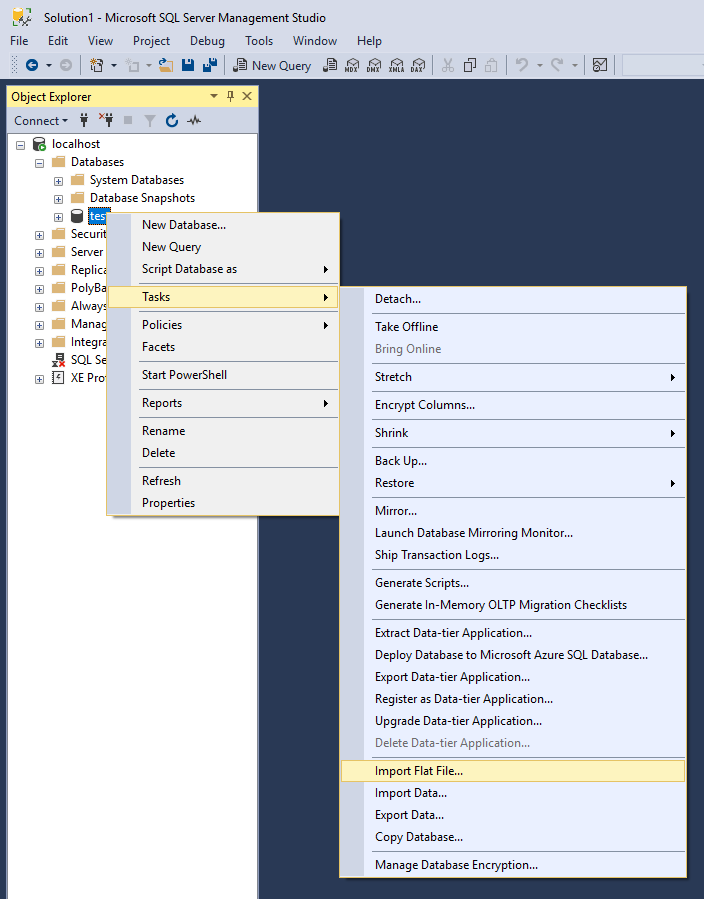
Untuk mempelajari selengkapnya tentang berbagai fungsi wizard, lihat tutorial berikut:
Tutorial
Untuk keperluan tutorial ini, jangan ragu untuk menggunakan file datar Anda sendiri. Jika tidak, tutorial ini menggunakan CSV berikut dari Excel, yang gratis untuk Anda salin. Jika Anda menggunakan CSV ini, beri judul example.csv dan pastikan untuk menyimpannya sebagai csv di lokasi yang mudah seperti desktop Anda.
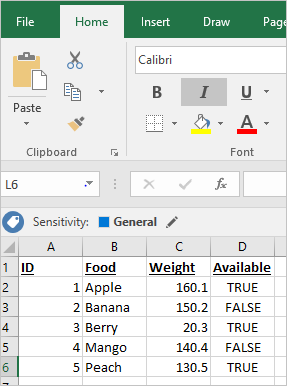
Gambaran Umum:
Langkah 1: Panduan Akses dan Halaman Intro
Akses wizard seperti yang dijelaskan di sini.
Halaman pertama panduan adalah halaman selamat datang. Jika Anda tidak ingin melihat halaman ini lagi, jangan ragu untuk mengklik Jangan perlihatkan halaman awal ini lagi.
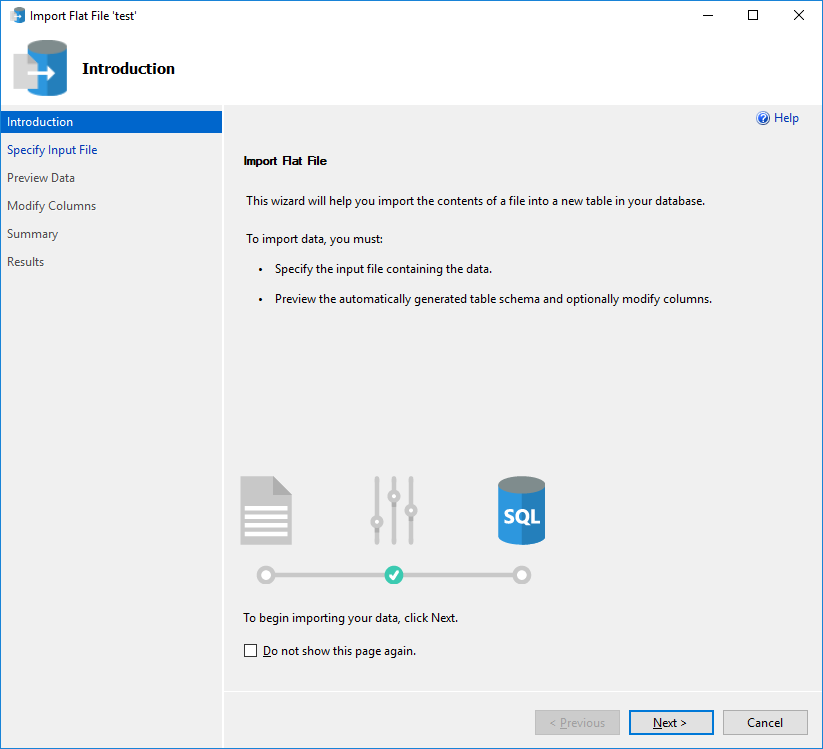
Langkah 2: Tentukan File Input
Klik telusuri untuk memilih file input Anda. Secara default, wizard mencari file .csv dan .txt. PROSE akan mendeteksi apakah file dipisahkan koma atau format lebar tetap terlepas dari ekstensi file.
Nama tabel baru harus unik, dan panduan tidak memungkinkan Anda untuk bergerak lebih jauh jika tidak.
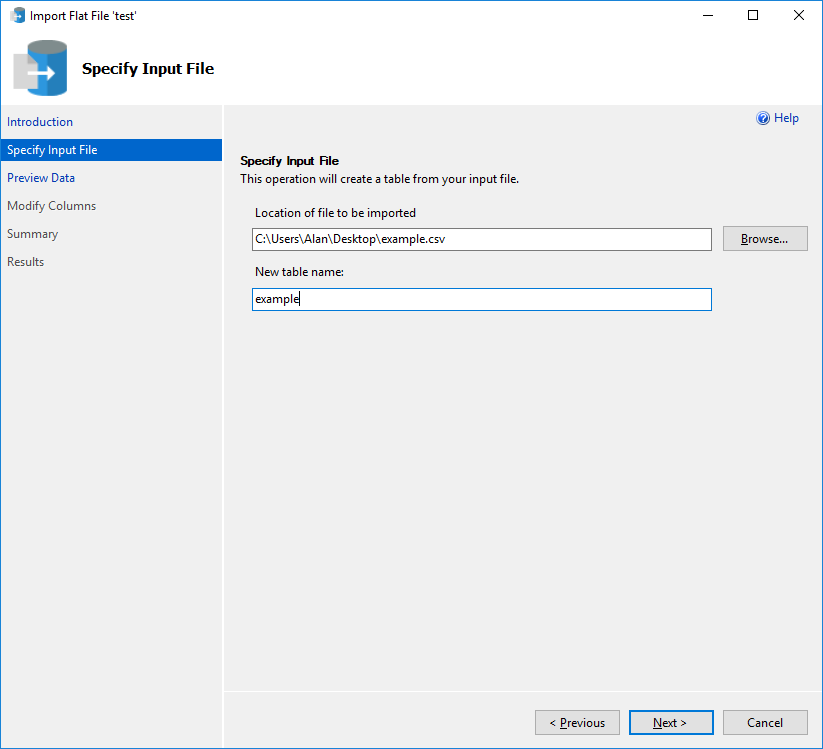
Langkah 3: Pratinjau Data
Wizard menghasilkan pratinjau yang bisa Anda lihat untuk 50 baris pertama. Jika ada masalah, klik batal, jika tidak lanjutkan ke halaman berikutnya.
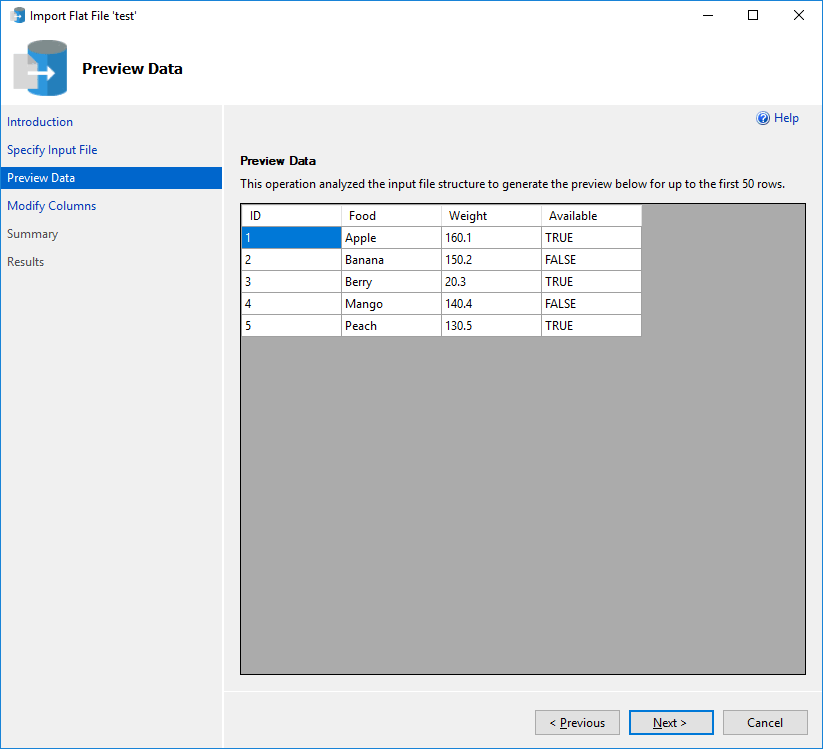
Langkah 4: Ubah Kolom
Wizard mengidentifikasi apa yang diyakininya adalah nama kolom, jenis data, dll yang benar. Di sinilah Anda dapat mengedit bidang jika salah (misalnya, jenis data harus berupa float alih-alih int).
Kolom tempat nilai kosong terdeteksi akan memiliki "Izinkan Null" dicentang. Namun jika Anda mengharapkan null dalam kolom dan "Izinkan Null" tidak dicentang, di sinilah Anda dapat memperbarui definisi tabel untuk mengizinkan null dalam satu atau semua kolom.
Lanjutkan saat siap.
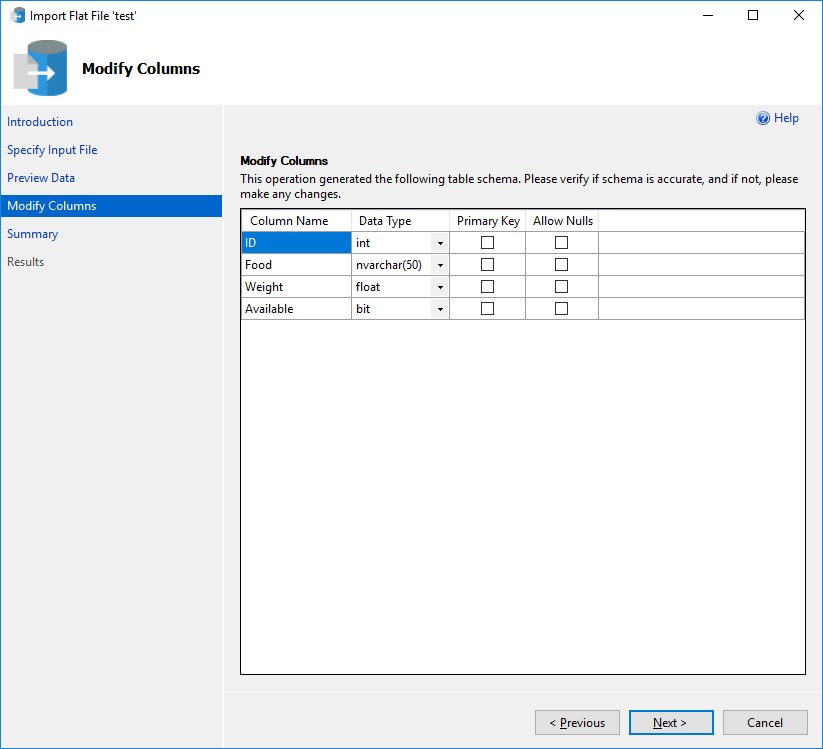
Langkah 5: Ringkasan
Ini hanyalah halaman ringkasan yang menampilkan konfigurasi Anda saat ini. Jika ada masalah, Anda dapat kembali ke bagian sebelumnya. Jika tidak, mengklik selesai akan mencoba proses impor.
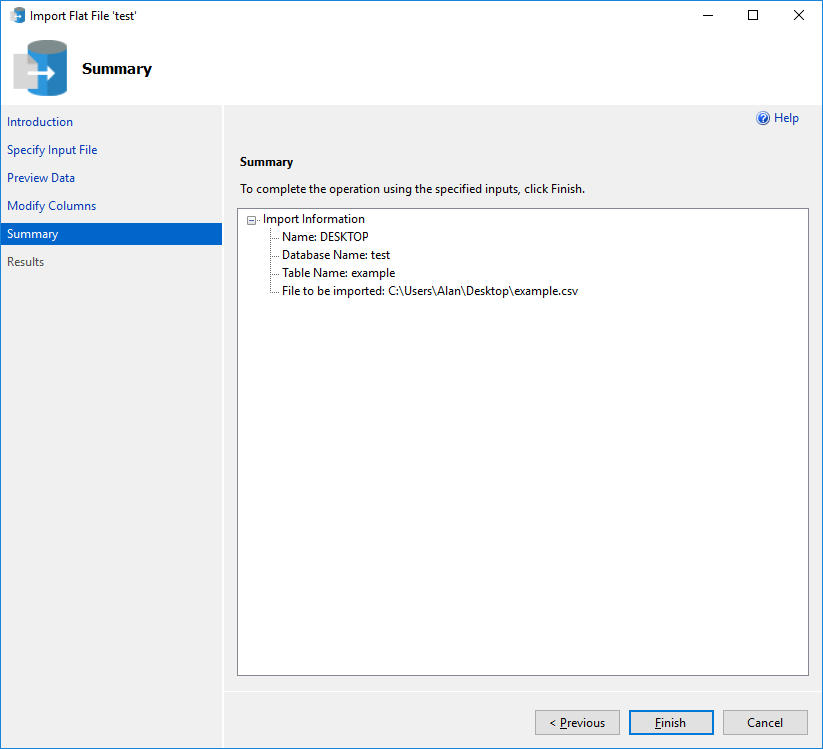
Langkah 6: Hasil
Halaman ini menunjukkan apakah impor berhasil. Jika tanda centang hijau muncul, tanda centang tersebut berhasil, jika tidak, Anda mungkin perlu meninjau konfigurasi atau file input Anda untuk kesalahan apa pun.
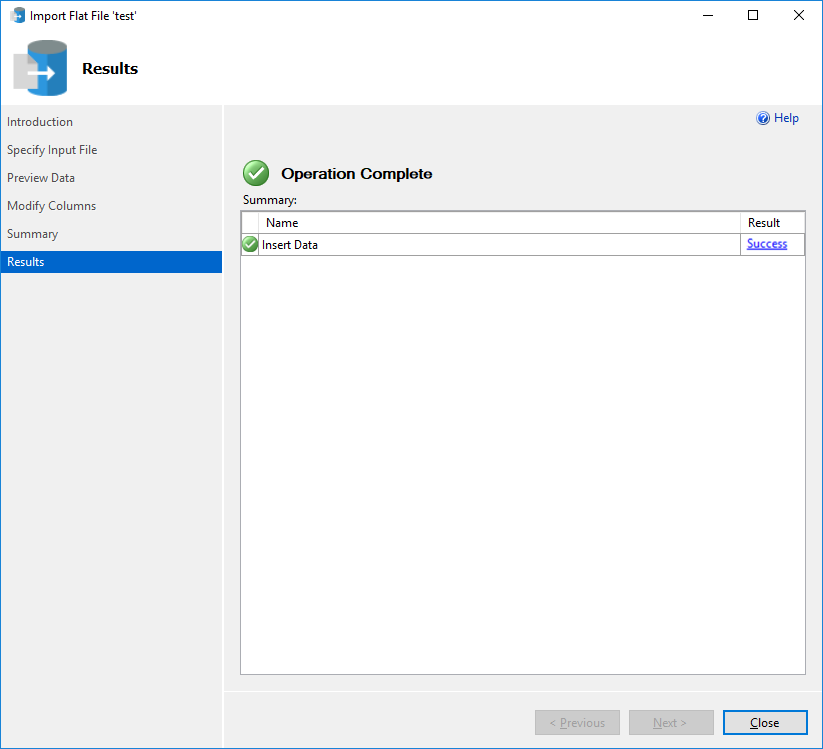
Pemecahan Masalah
Wizard Impor File Datar mendeteksi jenis data berdasarkan 200 baris pertama. Dalam skenario di mana data lebih lanjut dalam file datar tidak sesuai dengan jenis data yang terdeteksi secara otomatis, kesalahan akan terjadi selama impor. Pesan kesalahannya akan sama seperti berikut ini:
Error inserting data into table. (Microsoft.SqlServer.Prose.Import)
The given value of type String from the data source cannot be converted to type nvarchar of the specified target column. (System.Data)
String or binary data would be truncated. (System.Data)
Taktik untuk meringankan kesalahan ini:
- Memperluas ukuran tipe data di langkah Ubah Kolom, seperti panjang kolom nvarchar, dapat mengkompensasi variasi dalam data dari sisa file datar.
- Mengaktifkan pelaporan kesalahan dalam langkah Ubah Kolom, terutama dengan angka yang lebih kecil, akan mengungkapkan baris mana dalam file datar yang berisi data yang tidak sesuai dengan jenis data yang dipilih. Misalnya, dalam file datar di mana baris kedua memperkenalkan kesalahan, menjalankan impor dengan pelaporan kesalahan dengan rentang 1 memberikan pesan kesalahan tertentu. Memeriksa file secara langsung di lokasi dapat memberikan perubahan yang lebih ditargetkan pada jenis data berdasarkan data di baris yang diidentifikasi.
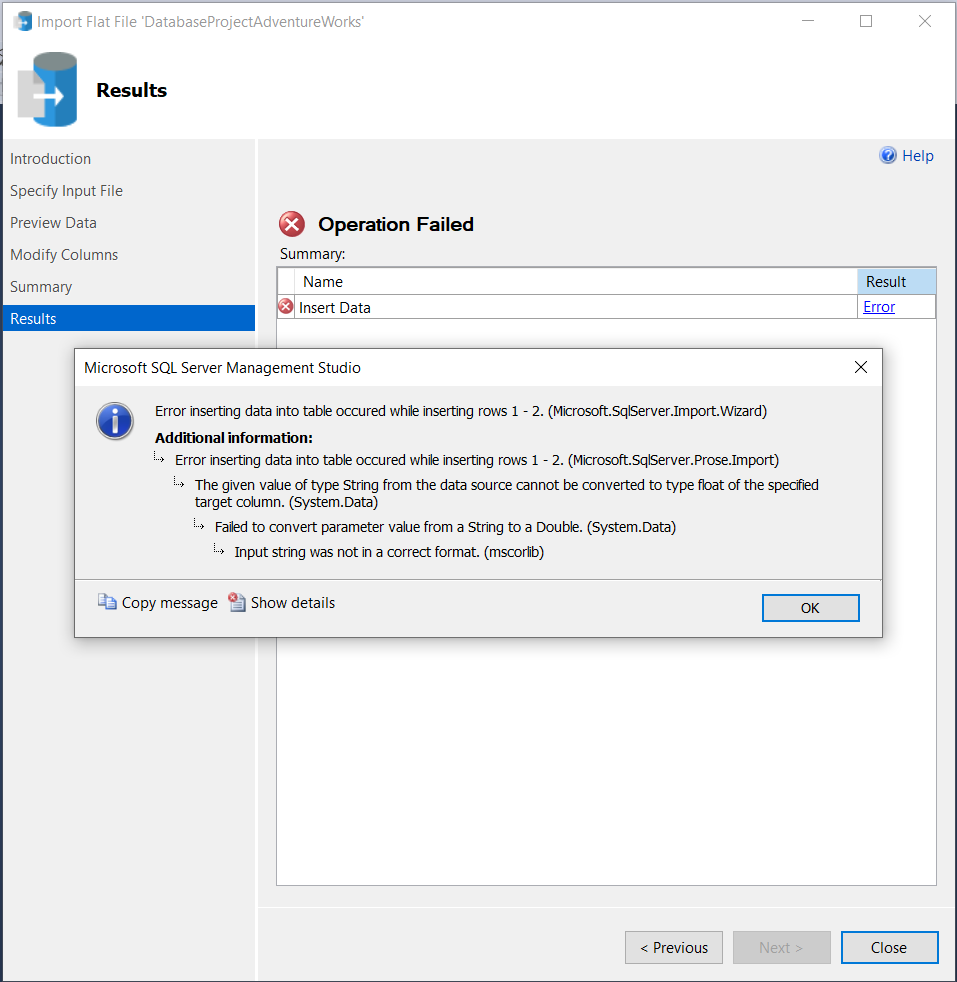
Error inserting data into table occurred while inserting rows 1 - 2. (Microsoft.SqlServer.Prose.Import)
The given value of type String from the data source cannot be converted to type float of the specified target column. (System.Data)
Failed to convert parameter value from a String to a Double. (System.Data)
Saat ini, importir menggunakan pengodean berdasarkan halaman kode aktif sistem. Pada sebagian besar komputer, ini default ke ANSI.
Pelajari Selengkapnya
Pelajari selengkapnya tentang wizard.
- Pelajari selengkapnya tentang mengimpor sumber lain. Jika Anda ingin mengimpor lebih dari file datar, lihat Wizard Impor dan Ekspor SQL Server.
- Pelajari selengkapnya tentang menyambungkan ke sumber file datar. Jika Anda mencari informasi selengkapnya tentang menyambungkan ke sumber file datar, lihat Menyambungkan ke Sumber Data File Datar.
- Pelajari selengkapnya tentang PROSE. Jika Anda mencari gambaran umum kerangka kerja cerdas yang digunakan oleh wizard ini, lihat PROSE SDK.
Saran dan Komentar
Segera hadir: Sepanjang tahun 2024 kami akan menghentikan penggunaan GitHub Issues sebagai mekanisme umpan balik untuk konten dan menggantinya dengan sistem umpan balik baru. Untuk mengetahui informasi selengkapnya, lihat: https://aka.ms/ContentUserFeedback.
Kirim dan lihat umpan balik untuk